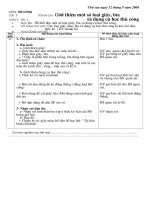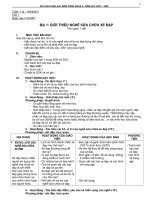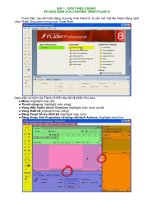Bài 1: Giới thiệu Excel
Bạn đang xem bản rút gọn của tài liệu. Xem và tải ngay bản đầy đủ của tài liệu tại đây (296.69 KB, 18 trang )
Phần 4: MICROSOFT EXCEL
Phần 4: MICROSOFT EXCEL
Bài 1: Giới thiệu Excel
Bài 1: Giới thiệu Excel
Giới thiệu cửa sổ Excel
Giới thiệu cửa sổ Excel
Thanh bảng chọn
Thanh bảng chọn
Thanh công cụ
Thanh công cụ
chuẩn
chuẩn
Thanh định dạng
Thanh định dạng
Thanh công thức
Thanh công thức
Ô địa chỉ
Ô địa chỉ
Thanh tiêu đề
Thanh tiêu đề
Trang tính
Trang tính
Tên trang tính
Tên trang tính
Thanh trạng thái
Thanh trạng thái
Tên hàng
Tên hàng
Tên cột
Tên cột
Ô tính đang được chọn
Ô tính đang được chọn
Giới thiệu cửa sổ Excel
Giới thiệu cửa sổ Excel
Hộp tên (ô địa chỉ):
Hộp tên (ô địa chỉ):
Là ô ở góc trên, bên trái trang tính, hiển thị địa
Là ô ở góc trên, bên trái trang tính, hiển thị địa
chỉ của ô được chọn
chỉ của ô được chọn
Thanh công thức:
Thanh công thức:
Thanh công thức cho biết nội dung của ô đang được
Thanh công thức cho biết nội dung của ô đang được
chọn
chọn
Thanh công thức
Thanh công thức
Hộp tên
Hộp tên
Khái niệm cột, hàng, ô, sheet, workbook
Khái niệm cột, hàng, ô, sheet, workbook
Cột:
Cột:
Các cột của các trang tính được đánh thứ tự liên tiếp từ trái sang phải
Các cột của các trang tính được đánh thứ tự liên tiếp từ trái sang phải
bằng các chữ cái bắt đầu từ A, B, C,… Các kí tự này được gọi là tên cột
bằng các chữ cái bắt đầu từ A, B, C,… Các kí tự này được gọi là tên cột.
Hàng:
Hàng:
Các hàng của các trang tính được đánh thứ tự liên tiếp từ trên xuống
Các hàng của các trang tính được đánh thứ tự liên tiếp từ trên xuống
dưới bằng các số bắt đầu từ 1, 2, 3,… Các số này được gọi là tên hàng
dưới bằng các số bắt đầu từ 1, 2, 3,… Các số này được gọi là tên hàng.
Ô:
Ô:
Vùng giao nhau giữa cột và hàng gọi là ô tính (gọi tắt là ô) dùng để
Vùng giao nhau giữa cột và hàng gọi là ô tính (gọi tắt là ô) dùng để
chứa dữ liệu. Địa chỉ của một ô tính là cặp tên cột và tên hàng mà ô
chứa dữ liệu. Địa chỉ của một ô tính là cặp tên cột và tên hàng mà ô
nằm trên đó.
nằm trên đó.
Khối:
Khối:
Khối là tập hợp các ô tính liền nhau tạo thành một vùng hình chữ nhật.
Khối là tập hợp các ô tính liền nhau tạo thành một vùng hình chữ nhật.
Địa chỉ của khối là cặp địa chỉ của ô trên cùng bên trái và ô dưới cùng
Địa chỉ của khối là cặp địa chỉ của ô trên cùng bên trái và ô dưới cùng
bên phải, được phân cách nhau bởi dấu (:).
bên phải, được phân cách nhau bởi dấu (:).
Cột
Cột
Hàng
Hàng
Ô
Ô
Khối
Khối
Trang tính (Sheet):
Trang tính (Sheet):
Gồm các
Gồm các
cột
cột
và các
và các
hàng
hàng
là miền làm việc chính của
là miền làm việc chính của
bảng tính.
bảng tính.
Khái niệm cột, hàng, ô, sheet, workbook
Khái niệm cột, hàng, ô, sheet, workbook
Bảng tính (Workbook):
Bảng tính (Workbook):
Một bảng tính có thể có nhiều trang tính. Khi
Một bảng tính có thể có nhiều trang tính. Khi
mở một bảng tính mới, bảng tính thường chỉ gồm ba trang tính. Các trang
mở một bảng tính mới, bảng tính thường chỉ gồm ba trang tính. Các trang
tính được phân biệt bằng tên trên các nhãn ở phía dưới màn hình
tính được phân biệt bằng tên trên các nhãn ở phía dưới màn hình
Bảng tính điện tử Excel
Trang tính đang được kích hoạt là trang tính
Trang tính đang được kích hoạt là trang tính
đang được hiển thị trên màn hình, có nhãn trang
đang được hiển thị trên màn hình, có nhãn trang
màu trắng, tên trang viết bằng chữ đậm
màu trắng, tên trang viết bằng chữ đậm
Tên
Tên
trang
trang
tính
tính
Một số thao tác cơ bản
Một số thao tác cơ bản
Chọn các đối tượng trên trang tính:
Chọn các đối tượng trên trang tính:
Chọn một ô:
Chọn một ô:
Đưa con trỏ tới ô đó và nháy chuột
Đưa con trỏ tới ô đó và nháy chuột
Ô C2 đã
Ô C2 đã
được
được
chọn
chọn
Chọn một hàng:
Chọn một hàng:
Nháy chuột tại nút tên hàng
Nháy chuột tại nút tên hàng
Hàng thứ 2 đã
Hàng thứ 2 đã
được chọn
được chọn
Một số thao tác cơ bản
Một số thao tác cơ bản
Chọn một cột:
Chọn một cột:
Nháy chuột tại nút tên cột
Nháy chuột tại nút tên cột
Cột C đã
Cột C đã
được chọn
được chọn
Chọn một khối:
Chọn một khối:
Kéo thả chuột từ một ô góc đến ô góc đối diện. Ô chọn
Kéo thả chuột từ một ô góc đến ô góc đối diện. Ô chọn
đầu tiên sẽ là ô được kích hoạt
đầu tiên sẽ là ô được kích hoạt
Khối B3:D6
Khối B3:D6
đã được chọn
đã được chọn